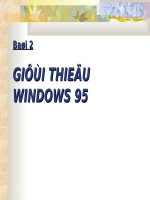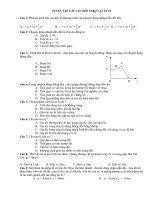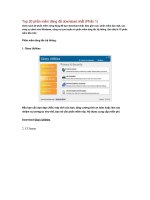Phan1.7
Bạn đang xem bản rút gọn của tài liệu. Xem và tải ngay bản đầy đủ của tài liệu tại đây (166.17 KB, 7 trang )
BAØI 7:
BAØI 7:
-Bước 1: Xác đònh vò trí cần chèn.
-Bước 2: Chọn lệnh INSERT/ SYMBOL - Chọn thẻ Symbol
-Bước 3: Chọn bộ ký tự – Chọn ký tự cần chèn.
-Bước 4:Chọn Insert – Chọn Close .
I/ CHÈN KÝ TỰ ĐẶC BIỆT (SYMBOL)
II/ CHÈN HÌNH ẢNH (PICTURE)
1* CÁCH CHÈN:
-Bước 1: Xác đònh vò trí cần chèn.
-Bước 2: - Chọn lệnh INSERT/ PICTURE
- Chọn Clip Art (hoặc From File).
-Bước 3: Chọn hình cần chèn.
-Bước 4:Chọn Insert .
2* THỂ HIỆN HÌNH ẢNH TRONG VĂN BẢN:
-Bước 1: Chọn đối tượng.
-Bước 2: Chọn lệnh Format/ Picture - Chọn thẻ WAPPING.
-Bước 3: Tại Wrapping Style, ta chọn dạng cần thể hiện
-Bước 4: Chọn OK.
Top & Bottom: văn bản hiện ra ở trên và dưới
hình ảnh (dạng mặc nhiên).
Square: văn bản bao quanh hình
theo dạng khung viền.
Tight: văn bản bao quanh theo dạng của hình ảnh.
Through: văn bản có khả năng chen vào
vùng hở của hình.
None: văn bản đi ngang qua hình ảnh.
III/ HIỆU CHỈNH HÌNH ẢNH:
1. CHỌN ĐỐI TƯNG:
2.THAY ĐỔI KÍCH THƯỚC HÌNH ẢNH:
-Trỏ mouse vào nút đònh dạng, xuất hiện mũi tên 2 đầu.
-Rê mouse để đạt kích thước mong muốn.
3. DI CHUYỂN HÌNH ẢNH:
-Trỏ mouse vào hình, xuất hiện mũi tên 4 đầu.
-Rê mouse đến vò trí mới.
4. SAO CHÉP HÌNH ẢNH:
-Trỏ mouse vào hình, nhấn giữ phím Ctrl, đồng thời rê mouse
đến vò trí mới.
5. XOÁ HÌNH:
-Nhấp chọn đối tượng cần xoá, nhấn phím Delete.
-Nhấp mouse vào hình,xuất hiện khung
và các nút đònh dạng bao quanh hình.